搭建PXE环境批量部署Redhat6(win方式)
2016-06-15 22:03
267 查看
1、PXE简介
PXE(preboot execute environment)是由Intel公司开发的最新技术,工作于Client/Server的网络模式,支持工作站通过网络从远端服务器下载映像,并由此支持来自网络的操作系统的启动过程,其启动过程中,终端要求服务器分配IP地址,再用TFTP(trivial file transfer protocol)协议下载一个启动软件包到本机内存中并执行,由这个启动软件包完成终端基本软件设置,从而引导预先安装在服务器中的终端操作系统。
2、启动步骤详解
1、服务器加电启动,从DHCP服务器获取IP地址并加载(PXEClient)。
2、通过TFTP服务器获取网络引导程序(pxelinux.0)。
3、引导程序读取配置文件(pxelinux.cfg本例中文件名为:default)。
4、引导程序加载文件系统初始化(initrd)程序和内核初始镜像(vmlinuz)、自动应答程序(ks.cfg)。
5、按自动应答文件中指定的网络安装方式,以FTP方式安装linux系统。
3、使用工具
A、tftpd64
B、Xlight FTP 服务器
4、本例约定
A、pxe环境服务器地址:192.168.2.120
B、pxe客户机分配地址:192.168.2.240 - 192.168.2.250
C、目录结构
D:\pxe\ :PXE环境软件目录。
D:\pxe\tftpd64\ :tftp软件目录。
D:\pxe\tftpd64\pxe\ :pxe启动文件目录
D:\pxe\tftpd64\pxe\pxelinux.cfg :pxe配置文件目录(TFTP工作目录)。
D:\pxe\xlight\ :Xlight FTP 软件目录。
D:\pxe\src :Redhat 6.5光盘镜像目录(FTP工作目录)。
5、TFTP 工具配置
A、DHCP配置
主要配置DHCP的地址池,主要有以下几个需要注意的。
注意:pxelinux.0 文件存放在TFTP工作目录的根目录,所以不用加路径(如图)
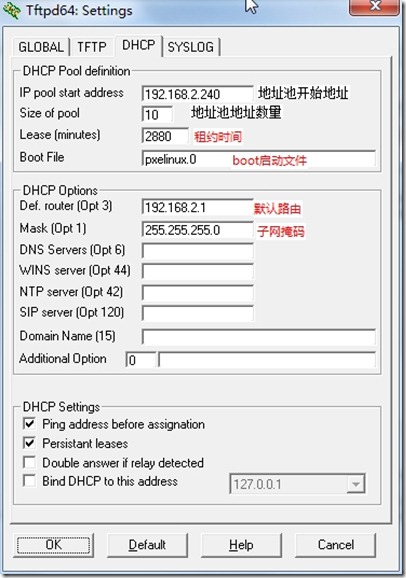
B、TFTP配置
只需指定TFTP工作目录即可。

6、Xlight FTP 服务器配置
A、配置FTP服务器IP和端口
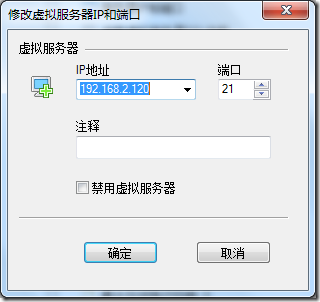
B、创建FTP用户,并制定FTP工作目录
我没有设置密码,个人感觉没设置密码的必要,想设也可以设置。
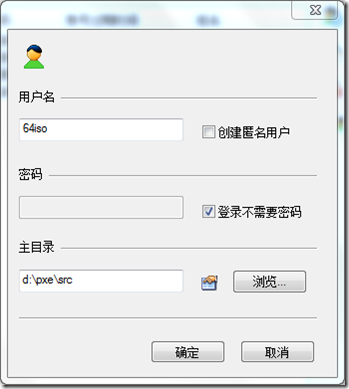
7、PXE引导配置文件修改
文件位置:D:\pxe\tftpd64\pxe\pxelinux.cfg\default
修改目的:增加KS.CONF 文件配置,使PXE可以加载KS.CONF(自动应答文件),开始自动安装Redhat。
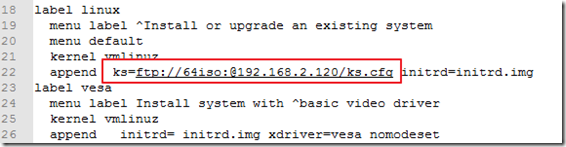
8、KS.CONF配置
遵循红帽子kickstart规范,注意安装模式选择FTP方式安装

9、集成环境下载
博客无法上传附件,所以我传到我的网站上了。
下载地址:http://www.hy2009.net/soft/pxe-win.rar
PXE(preboot execute environment)是由Intel公司开发的最新技术,工作于Client/Server的网络模式,支持工作站通过网络从远端服务器下载映像,并由此支持来自网络的操作系统的启动过程,其启动过程中,终端要求服务器分配IP地址,再用TFTP(trivial file transfer protocol)协议下载一个启动软件包到本机内存中并执行,由这个启动软件包完成终端基本软件设置,从而引导预先安装在服务器中的终端操作系统。
2、启动步骤详解
1、服务器加电启动,从DHCP服务器获取IP地址并加载(PXEClient)。
2、通过TFTP服务器获取网络引导程序(pxelinux.0)。
3、引导程序读取配置文件(pxelinux.cfg本例中文件名为:default)。
4、引导程序加载文件系统初始化(initrd)程序和内核初始镜像(vmlinuz)、自动应答程序(ks.cfg)。
5、按自动应答文件中指定的网络安装方式,以FTP方式安装linux系统。
3、使用工具
A、tftpd64
B、Xlight FTP 服务器
4、本例约定
A、pxe环境服务器地址:192.168.2.120
B、pxe客户机分配地址:192.168.2.240 - 192.168.2.250
C、目录结构
D:\pxe\ :PXE环境软件目录。
D:\pxe\tftpd64\ :tftp软件目录。
D:\pxe\tftpd64\pxe\ :pxe启动文件目录
D:\pxe\tftpd64\pxe\pxelinux.cfg :pxe配置文件目录(TFTP工作目录)。
D:\pxe\xlight\ :Xlight FTP 软件目录。
D:\pxe\src :Redhat 6.5光盘镜像目录(FTP工作目录)。
5、TFTP 工具配置
A、DHCP配置
主要配置DHCP的地址池,主要有以下几个需要注意的。
注意:pxelinux.0 文件存放在TFTP工作目录的根目录,所以不用加路径(如图)
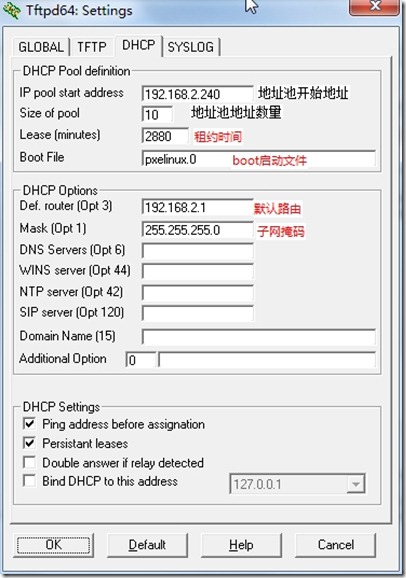
B、TFTP配置
只需指定TFTP工作目录即可。

6、Xlight FTP 服务器配置
A、配置FTP服务器IP和端口
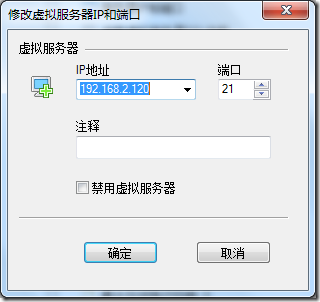
B、创建FTP用户,并制定FTP工作目录
我没有设置密码,个人感觉没设置密码的必要,想设也可以设置。
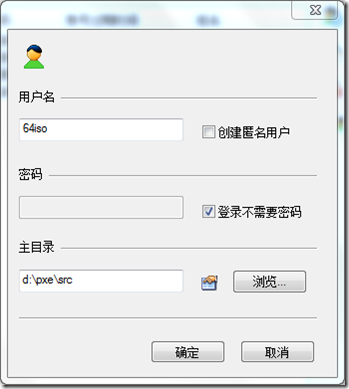
7、PXE引导配置文件修改
文件位置:D:\pxe\tftpd64\pxe\pxelinux.cfg\default
修改目的:增加KS.CONF 文件配置,使PXE可以加载KS.CONF(自动应答文件),开始自动安装Redhat。
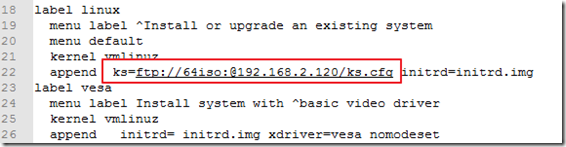
8、KS.CONF配置
遵循红帽子kickstart规范,注意安装模式选择FTP方式安装

9、集成环境下载
博客无法上传附件,所以我传到我的网站上了。
下载地址:http://www.hy2009.net/soft/pxe-win.rar
相关文章推荐
- 作业九 ——报告及总结
- 作业九 ——报告及总结
- Java虚拟机
- Jimoshi_整合三大框架(一)--创建整合maven项目(SSH项目)、简单的测试示例(登录)、加载数据库模拟数据
- python自动化运维学习之psutil模块
- PCB板在调试时出现的问题总结以及设计出现的小Bug
- 用Qt编写的windows平台关机程序(附源代码)
- Flume安装
- mfc 两层树形控件的初始化
- Django学习笔记:为Model添加Action
- 从C到C++
- ASIHTTPRequest的使用——同步或异步请求
- IOs消息推送
- 机器学习之概率论与数理统计基础知识-(1)马尔可夫和贝叶斯
- html显示上标和下标的标签
- 从0开始阿里云裸机安装java开发环境 Linux + Nginx+ MySQL+ Tomcat(lnmt)
- 老家见闻--一个程序员的成长史(8)
- 已知直线上两点求直线的一般式方程
- HDU2072 单词数
- Struts1 MVC框架的工作原理
